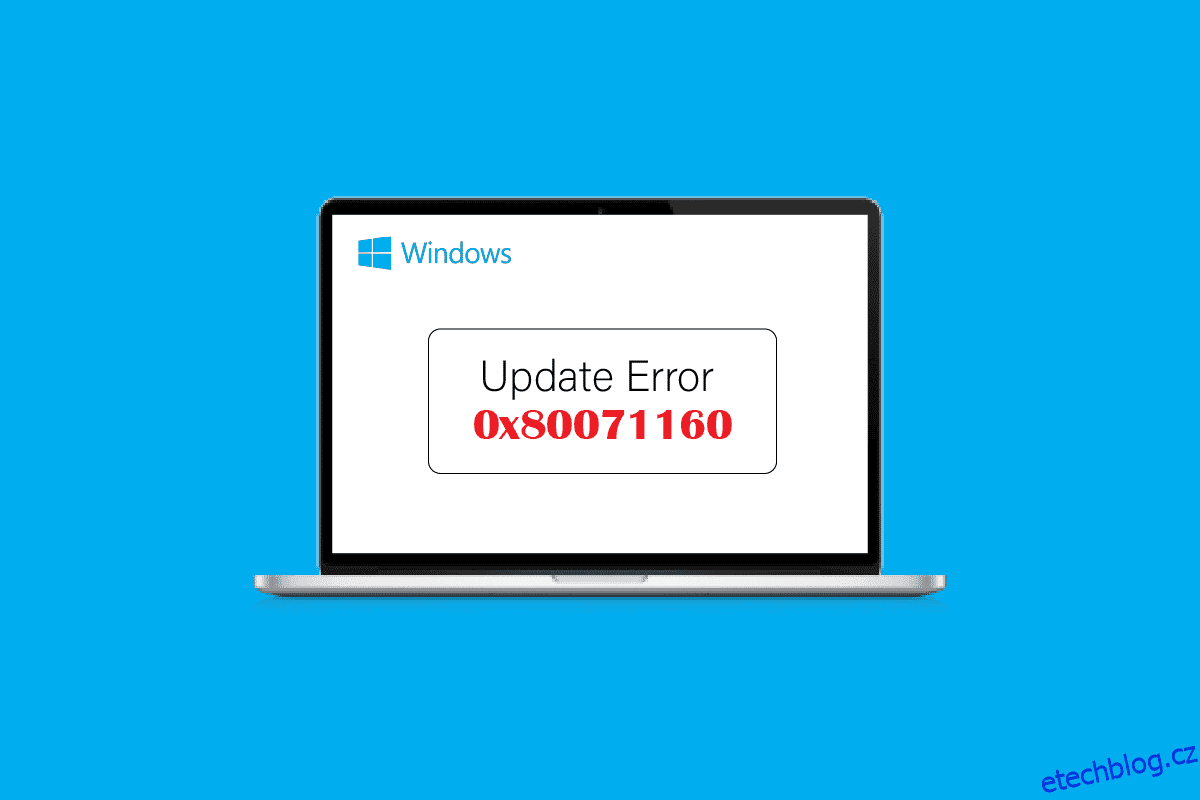Windows Update se skládá z důležitých oprav a upgradů, které chrání váš systém před škodlivými útoky. Normálně se v systému Windows vyskytují technické závady, které lze zneužít k hacknutí systémů Windows. Microsoft je ale řeší v aktualizacích, které si může uživatel stáhnout a nainstalovat. Lidé hlásí problémy při aktualizaci svého systému Windows, což se nazývá chyba Windows Update 0x80071160. K této chybě dochází v důsledku závady nebo poškozených součástí služby Windows Update. Pokud vás zajímá, jak provést opravu chyby aktualizace systému Windows 10, pak jste na správném místě, zde vám ukážu, jak opravit chybu 0x80071160.
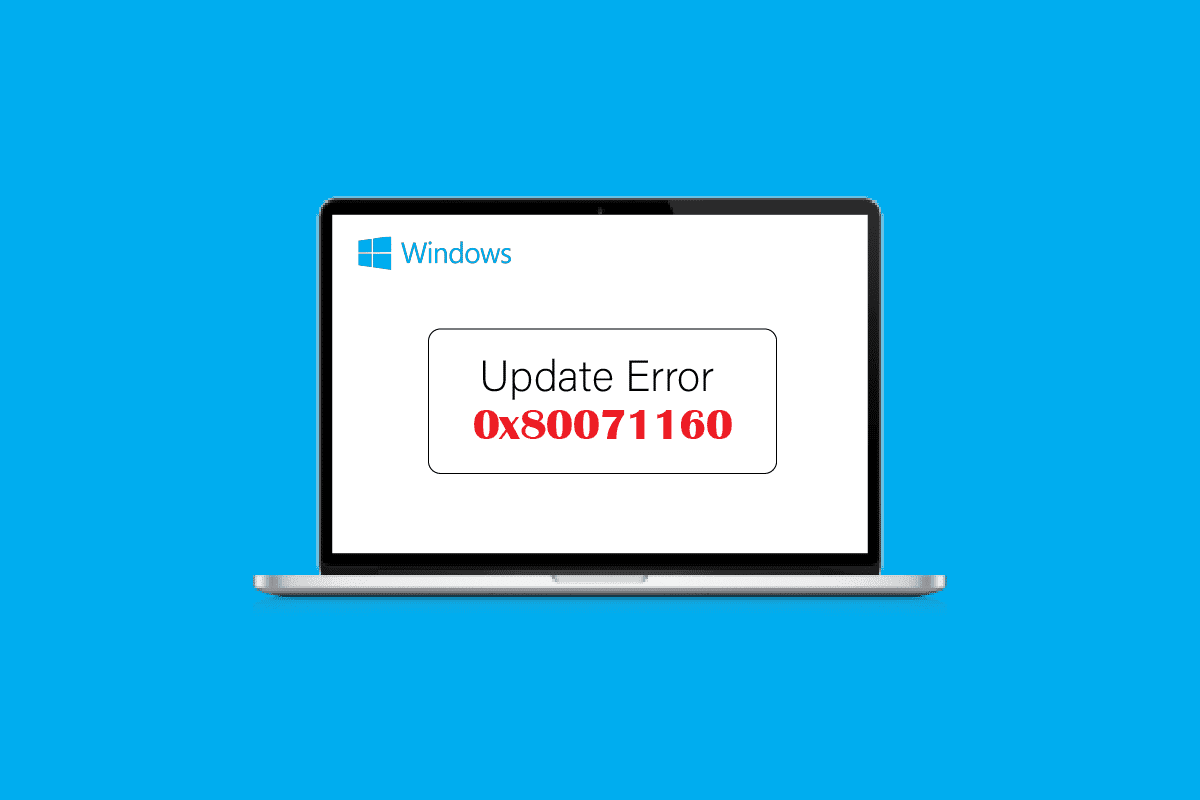
Table of Contents
Jak opravit chybu Windows Update 0x80071160
Uvedli jsme několik možných příčin této chyby.
- Antivirové konflikty.
- Konflikty brány firewall systému Windows.
- Poškozené systémové soubory Windows.
- Poškozené služby Windows Update.
Zde jsme ukázali způsoby odstraňování problémů, jak opravit chybu aktualizace Windows 10 0x80071160.
Metoda 1: Restartujte systém Windows
Než vyzkoušíte některou z metod, zkuste nejprve restartovat zařízení se systémem Windows, abyste zjistili, zda opravuje chybu Windows Update 0x80071160.
1. Současným stisknutím kláves Alt + F4 otevřete okno Vypnout Windows.
2. V rozevírací nabídce klikněte na možnost Restartovat.
3. Nakonec stisknutím klávesy Enter restartujte počítač.
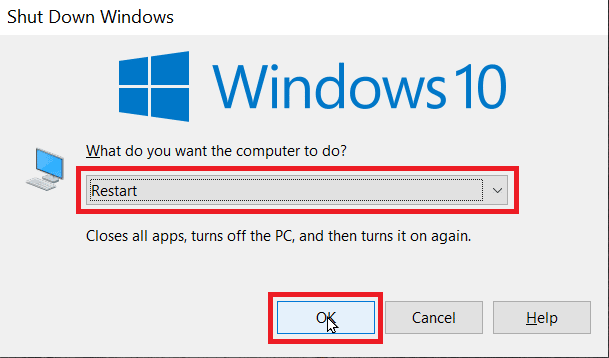
Metoda 2: Spusťte Poradce při potížích se službou Windows Update
Problémy, jako je chyba aktualizace systému Windows 0x80071160, lze mnohokrát vyřešit provedením nástroje pro odstraňování problémů s aktualizací systému Windows. Když nástroj pro odstraňování problémů spustíte, systém najde jakoukoli chybu a automaticky se opraví. Chcete-li proces provést, postupujte podle našeho průvodce a spusťte nástroj pro odstraňování problémů se službou Windows Update.

Metoda 3: Dočasně deaktivujte antivirus (pokud je to možné)
Antivirové nebo antimalwarové aplikace působí důrazně na určité soubory, včetně souborů Windows Update. Ty zase mohou způsobit problémy s aktualizacemi Windows a způsobit chybu Windows Update 0x80071160. Otevřete antivirový software a na nějakou dobu vypněte ochranu a zkuste aktualizovat Windows Update. Podívejte se na naši příručku k dočasnému deaktivaci antiviru v systému Windows 10.
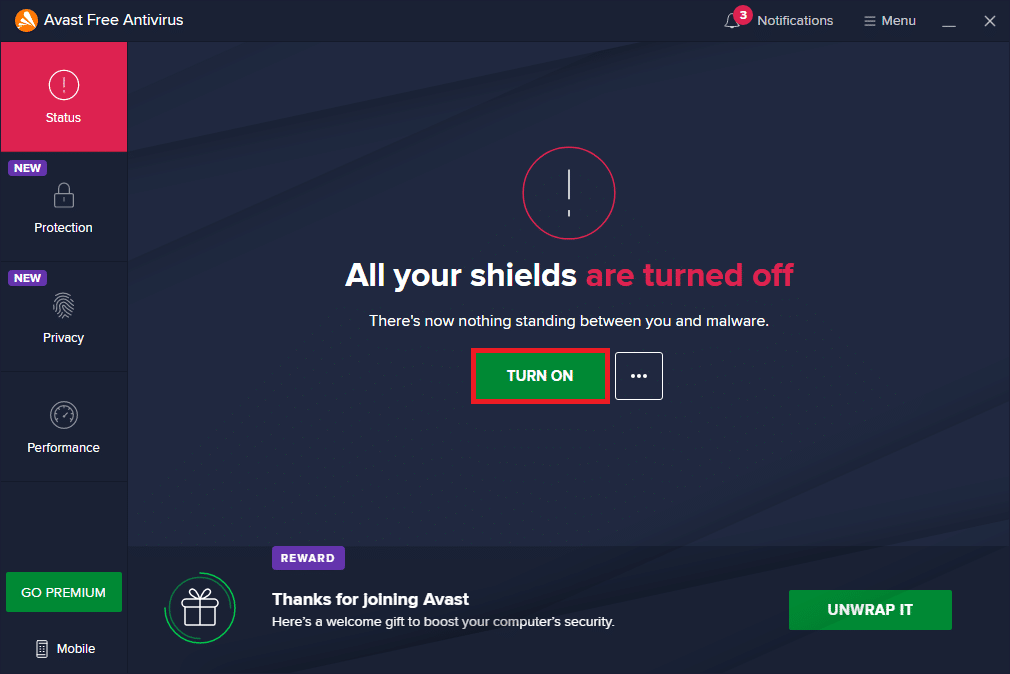
Metoda 4: Zakažte bránu Windows Firewall (nedoporučuje se)
Zakázání aktualizace systému Windows může vyřešit problém s chybou Windows Update 0x80071160, jak je uvedeno níže.
1. Klikněte na nabídku Start, zadejte Ovládací panely a klikněte na Otevřít.
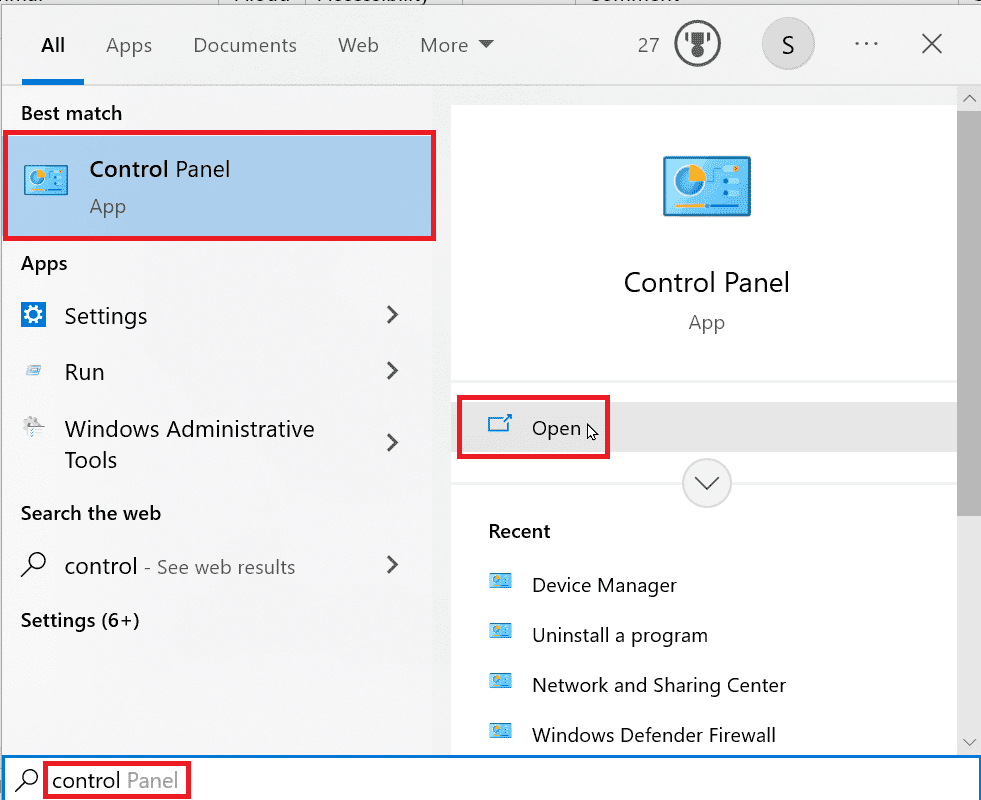
2. Otevřete ovládací panel a ujistěte se, že možnost Zobrazit podle je nastavena na malé ikony.
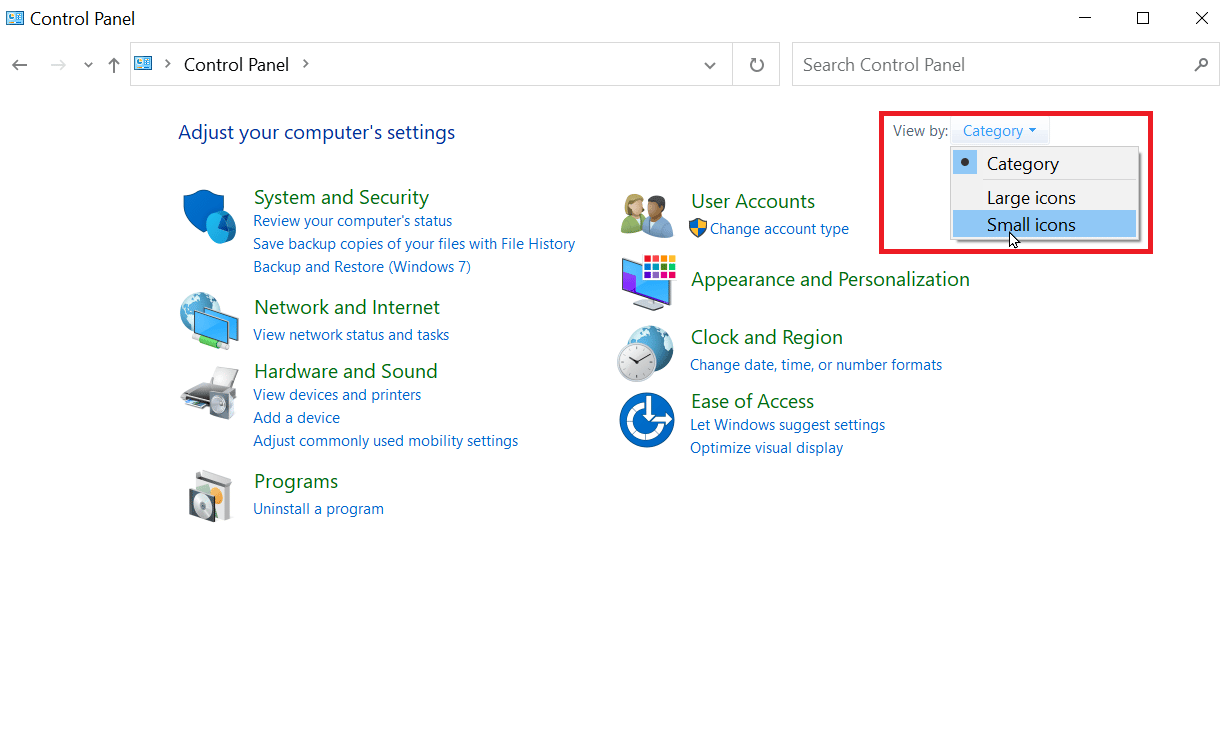
3. Klikněte na Windows Defender Firewall.
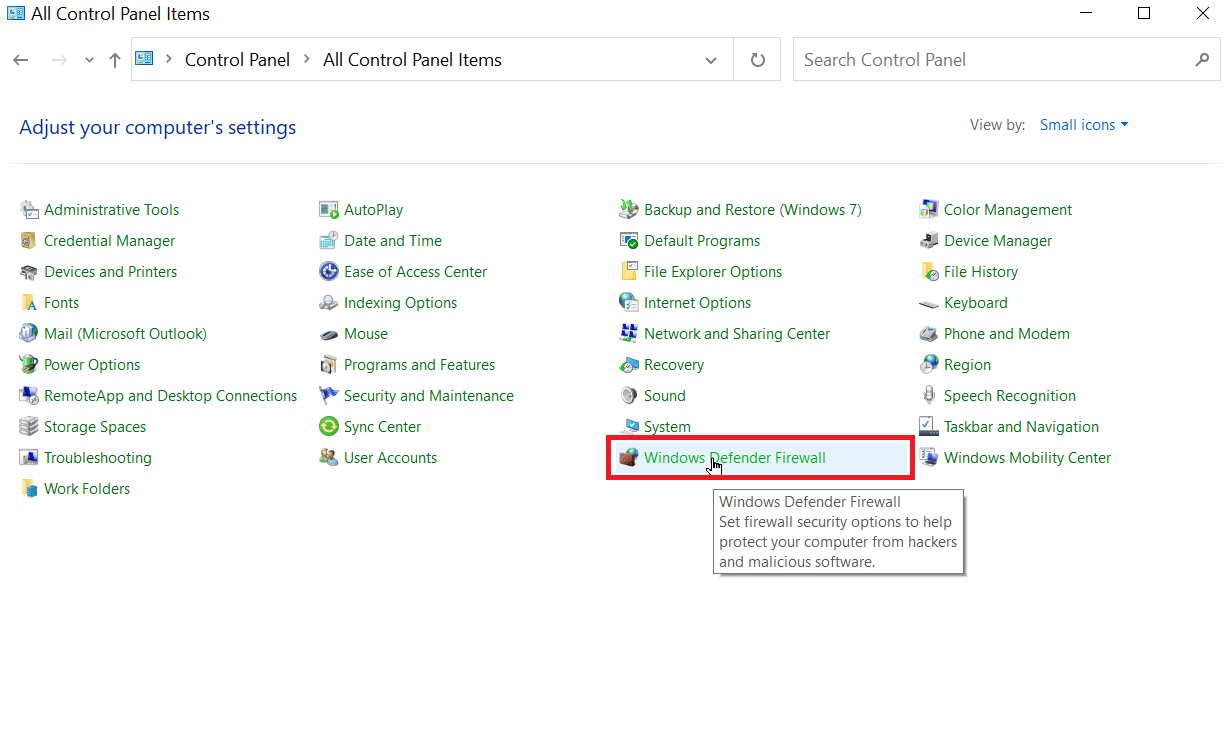
4. Na levé straně klikněte na Zapnout nebo vypnout bránu Windows Defender Firewall.
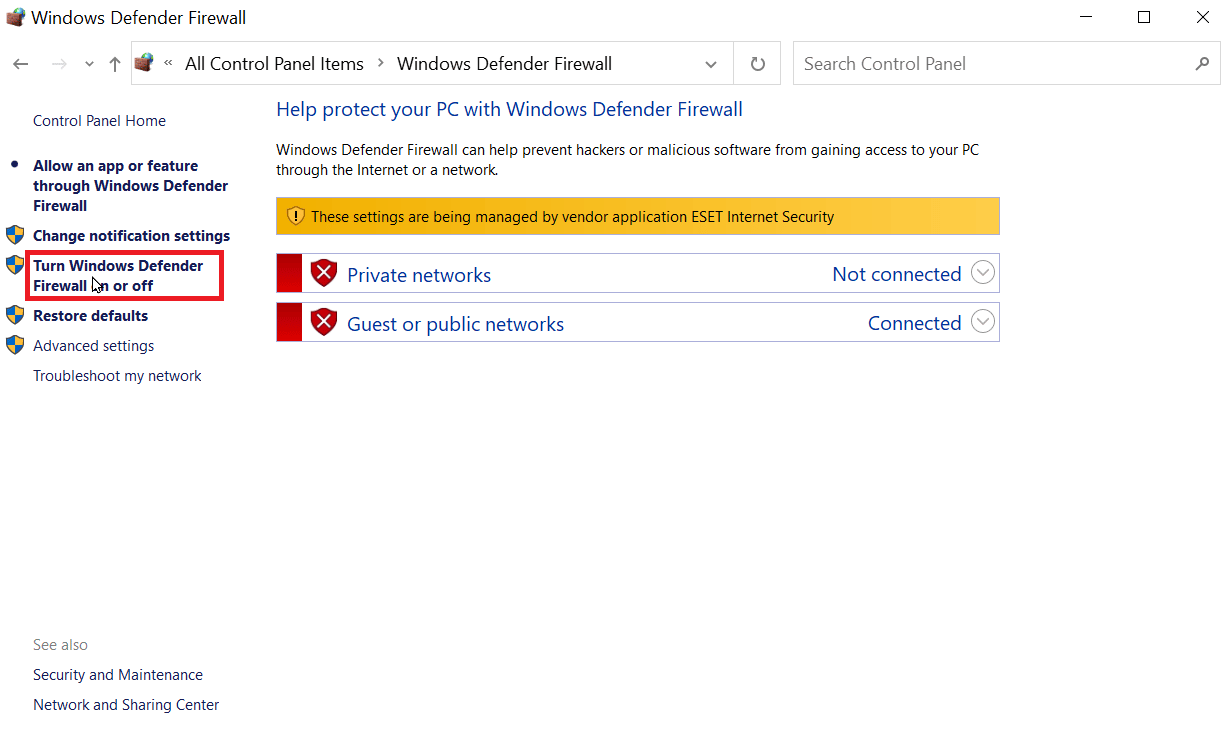
5. Nyní vyberte možnost Vypnout bránu Windows Defender Firewall (nedoporučuje se) pro název s názvem soukromá síť a nastavení veřejné sítě.
6. pro potvrzení klikněte na OK.
Metoda 5: Ruční stažení a instalace aktualizací
Aktualizaci můžete také nainstalovat ručně prostřednictvím katalogu služby Microsoft Windows Update.
1. Před stažením aktualizace potřebujete znát číslo KB aktualizace.
2. Současným stisknutím Windows + I přejděte do Nastavení a klikněte na Aktualizace a zabezpečení.
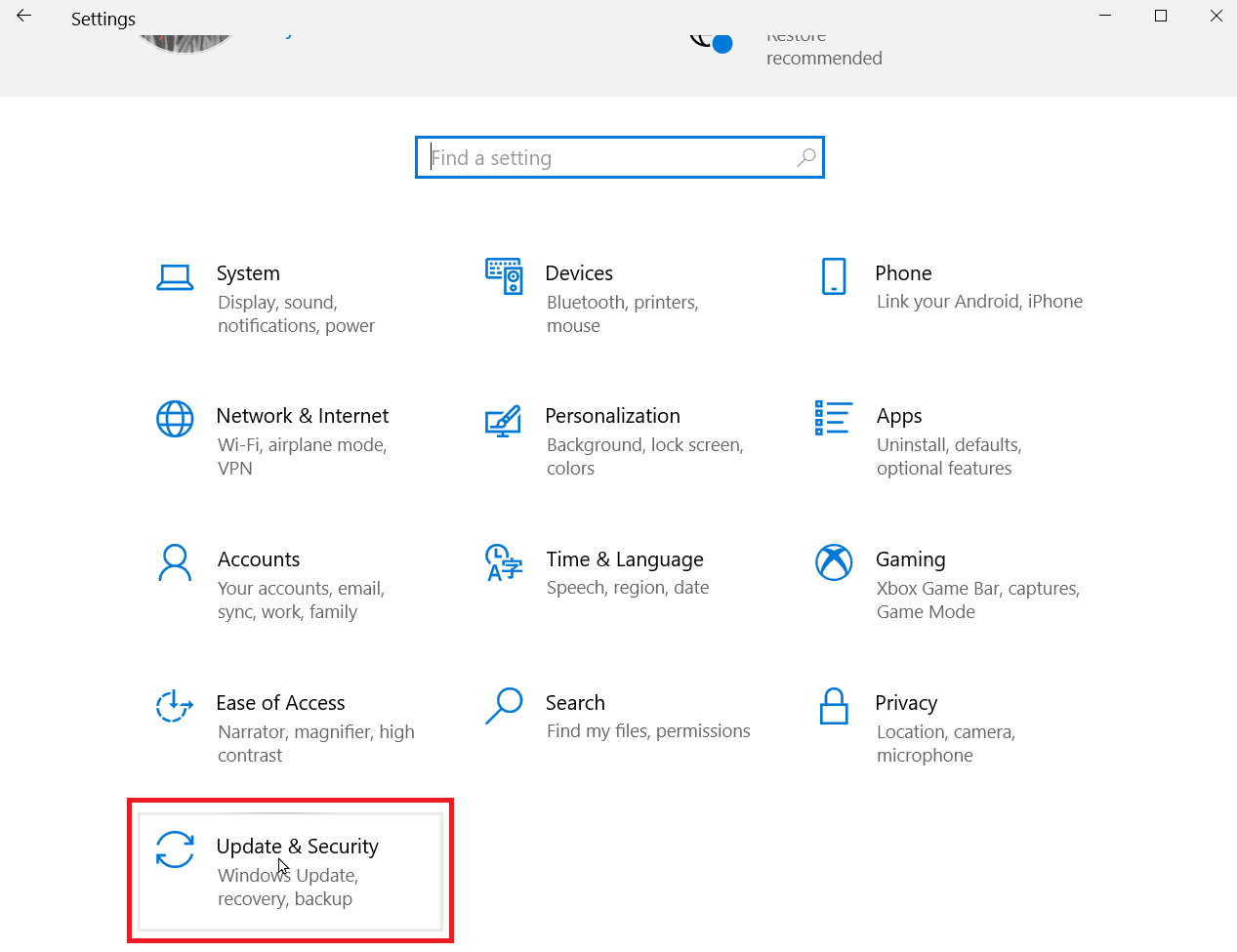
3. Pokud se stahování nezdaří, můžete si poznamenat číslo KB.
4. Nyní se podívejte na pravou stranu aktualizace a poznamenejte si číslo KB.
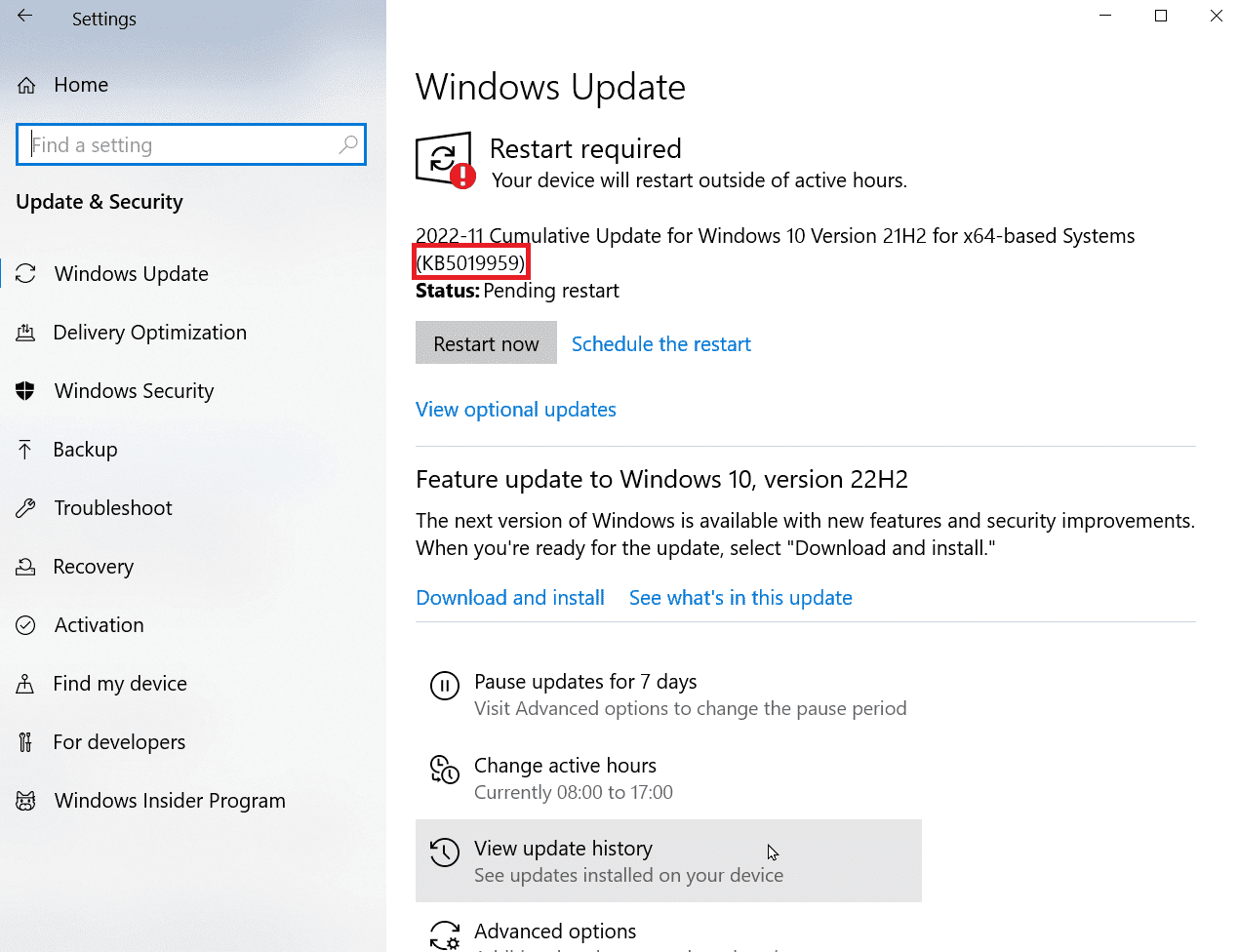
5. Navštivte Katalog Microsoft Update a zadejte číslo KB, které jste si poznamenali v předchozím kroku.
6. Klepnutím na tlačítko Hledat zobrazíte výsledky hledání aktualizace.
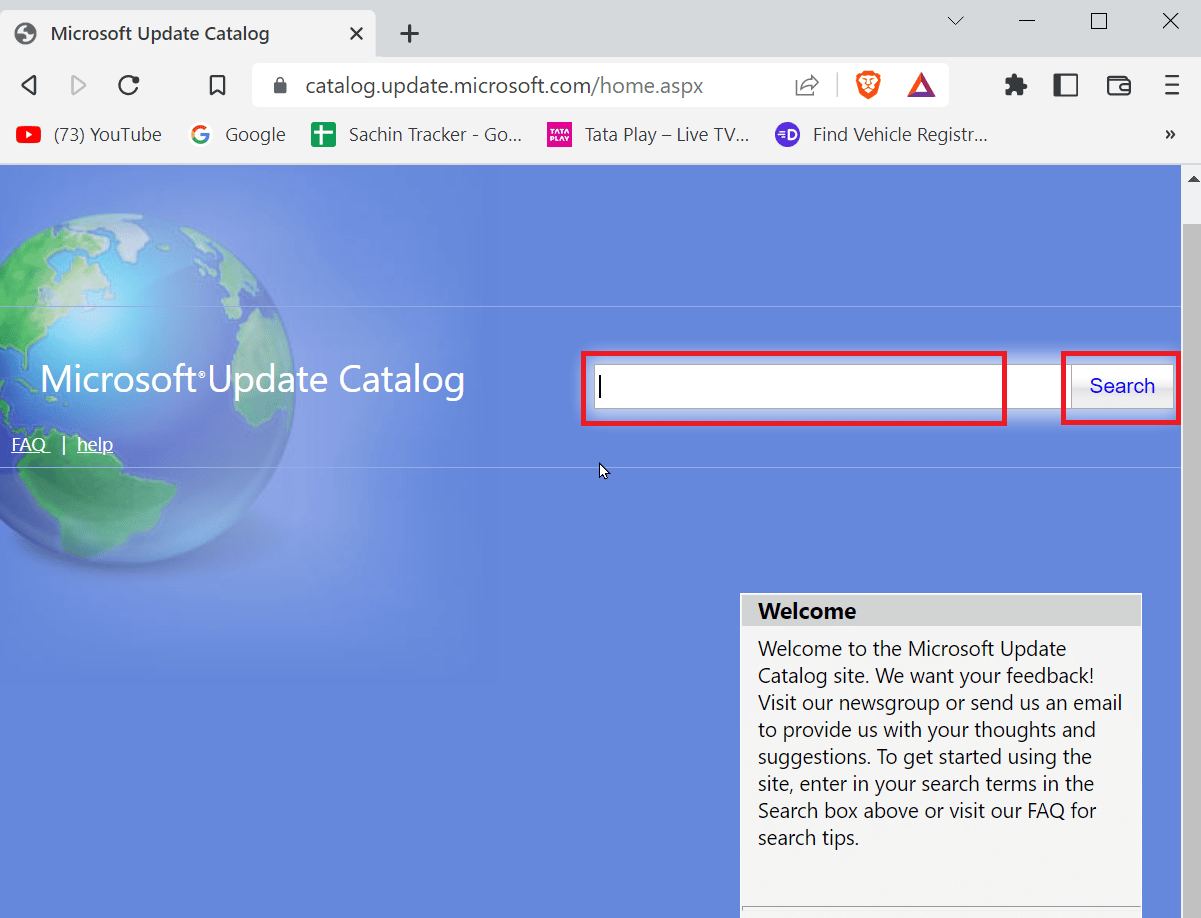
7. Klikněte na tlačítko Stáhnout na příslušném souboru z webové stránky a nainstalujte jej.
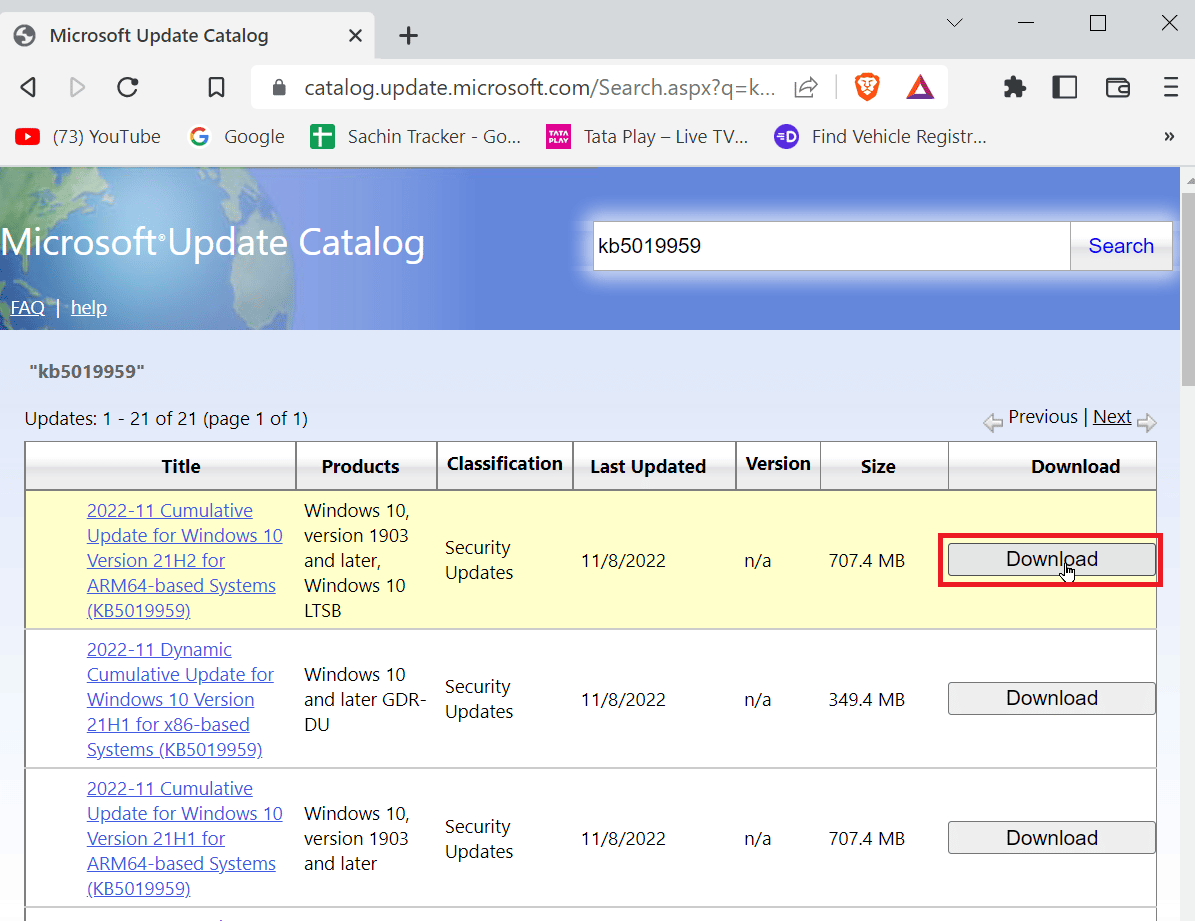
Metoda 6: Oprava systémových souborů
SFC skenování opravuje poškozené nebo poškozené soubory systému Windows, to je možné zadáním příkazu příkazového řádku. Podívejte se na naši příručku k opravě systémových souborů v systému Windows 10 a opravě chyby aktualizace systému Windows 10.
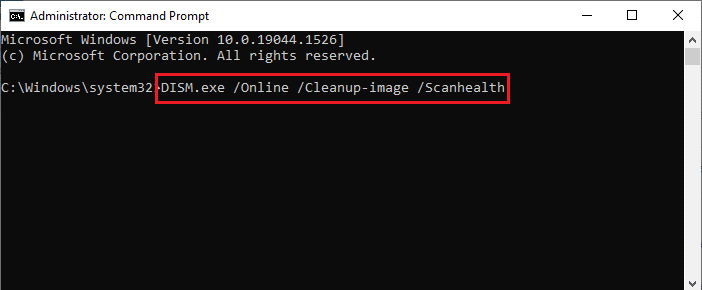
Metoda 7: Restartujte službu Windows Update
Aktualizaci systému Windows můžete restartovat, abyste opravili chybu služby Windows Update 0x80071160. Chcete-li to provést, musíte nejprve vymazat složku distribuce softwaru a poté restartovat aktualizaci systému Windows.
1. Stiskněte klávesu Enter, napište cmd a kliknutím na Otevřít spusťte příkazový řádek.
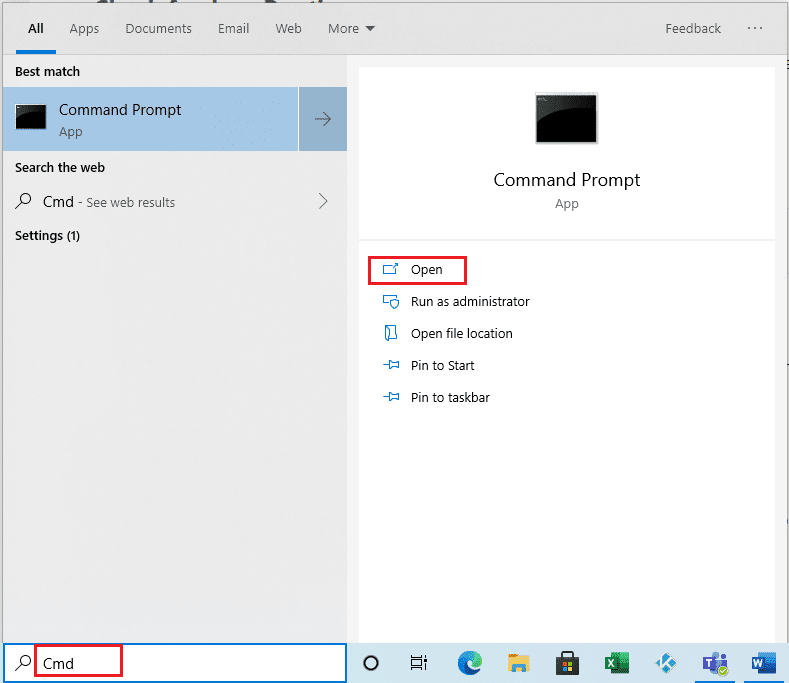
2. Zadejte následující příkaz a stiskněte klávesu Enter.
net stop wuauserv
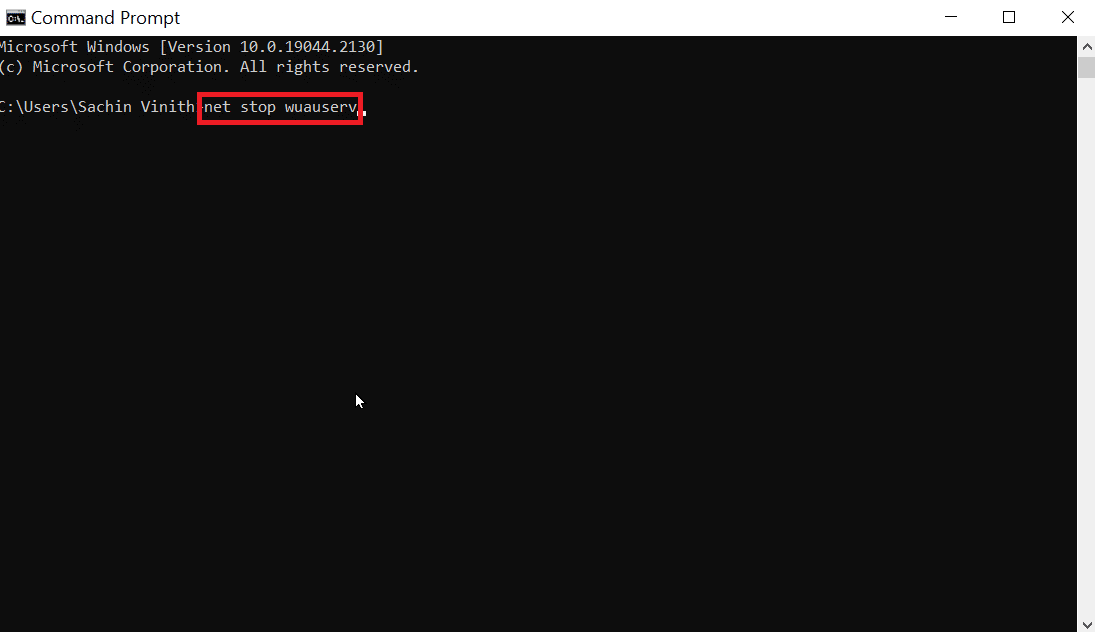
3. Poté proveďte následující příkaz.
net stop bits
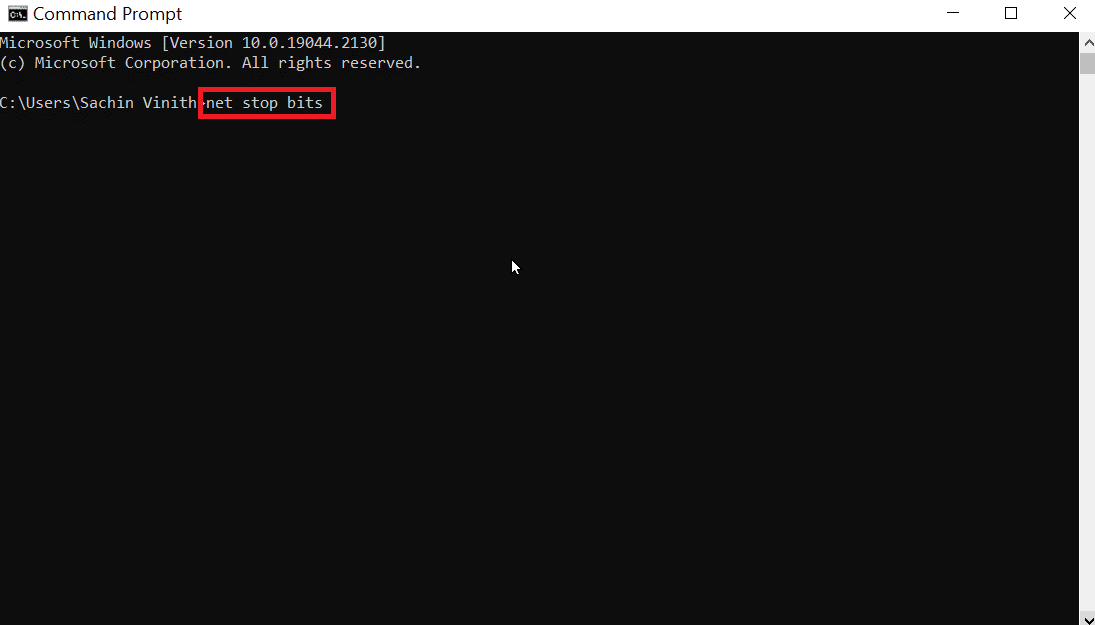
Provedením výše uvedeného příkazu se zastaví aktualizace systému Windows a služba inteligentního přenosu na pozadí
4. Přejděte na následující cestu umístění složky.
C:WindowsSoftwareDistribution
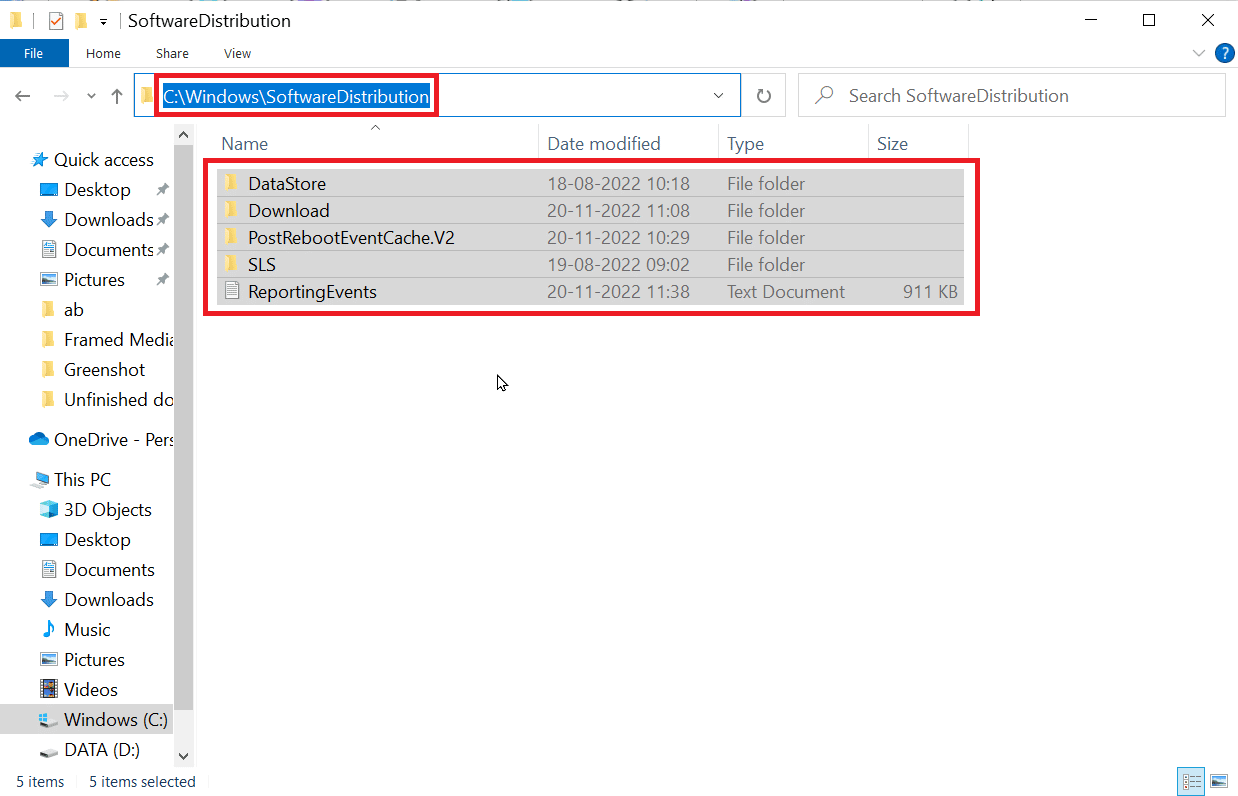
5. Nyní vyberte veškerý obsah a odstraňte jej.
6. Po smazání souborů spusťte daný příkaz a stiskněte klávesu Enter.
net start wuauserv
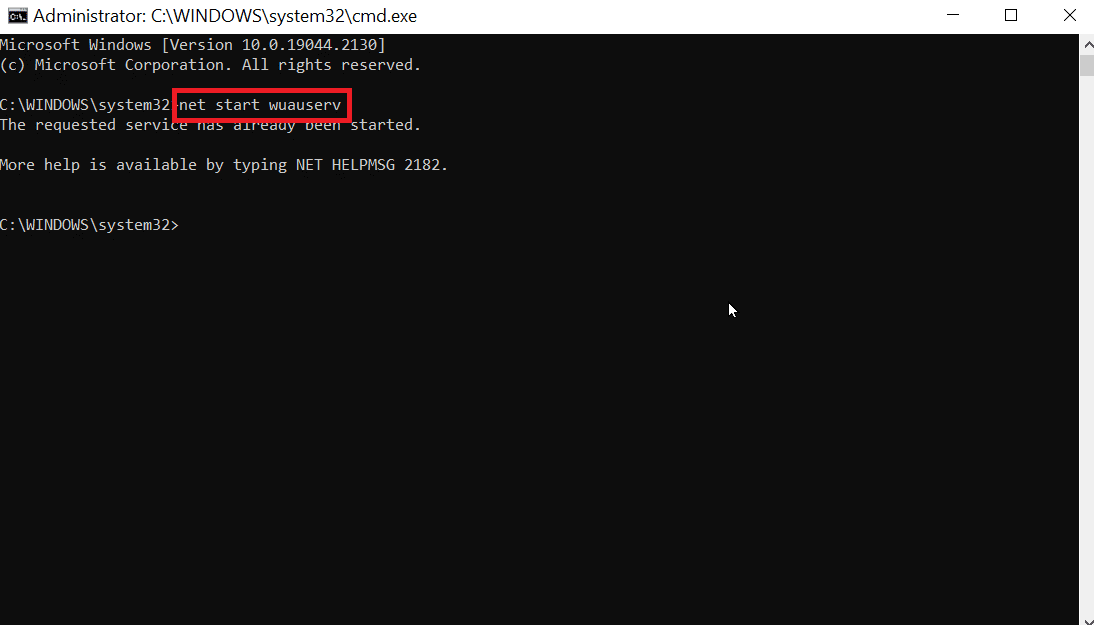
7. Nyní proveďte daný příkaz.
net start bits
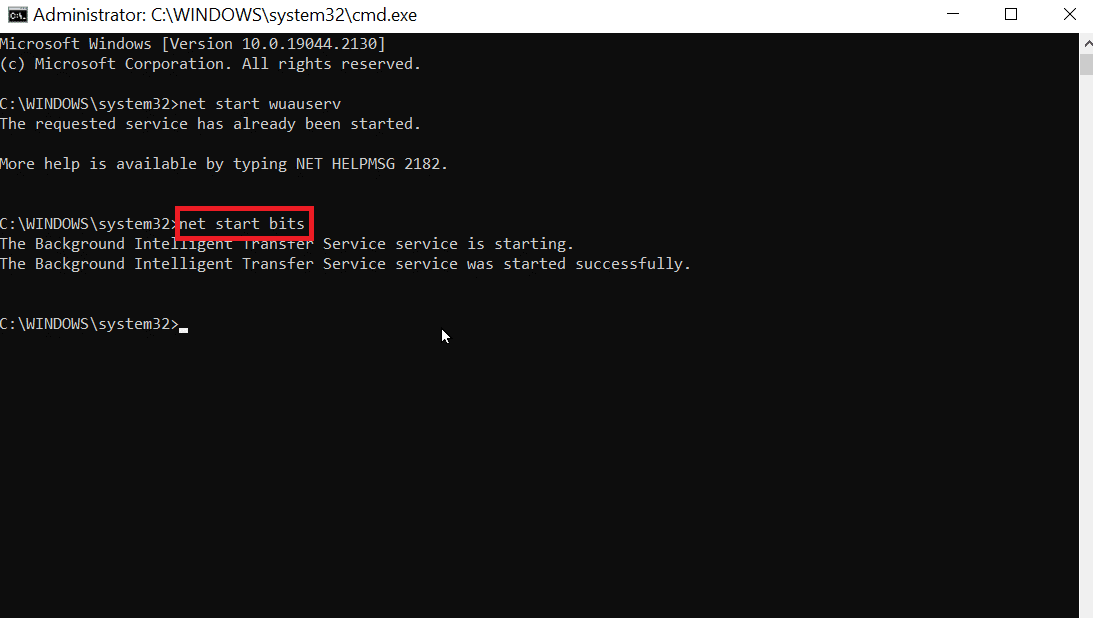
Tím se restartují služby aktualizace systému Windows a zkontroluje se, zda stále existuje chyba aktualizace systému Windows 10 0x80071160.
Často kladené otázky (FAQ)
Q1. Jak mohu opravit chybu aktualizace systému Windows?
Ans. Problém můžete vyřešit pomocí nástroje pro odstraňování problémů se službou Windows Update. Otevřete nástroj pro odstraňování problémů tak, že přejdete do části Poradce při potížích s aktualizací a zabezpečením systému Windows a do dalšího nástroje pro odstraňování problémů a nakonec spusťte Poradce při potížích se službou Windows Update.
Q2. Proč se aktualizace systému Windows neaktualizuje?
Ans. Pokud jsou v systému poškozené nebo chybějící soubory, může dojít k selhání aktualizace systému Windows.
Q3. Mohu vynutit opravu systému Windows?
Ans. Ano, můžete vynutit automatickou opravu systému Windows, přejděte ke spuštění a restartujte počítač, stisknutím klávesy F11 přejděte do nabídky Obnovení přejděte na pokročilé možnosti a klikněte na Oprava spouštění.
Q3. Proč se nedaří nainstalovat aktualizaci systému Windows?
Ans. Někdy mohou jiné aktualizace, které nebyly nainstalovány, způsobit problémy vašemu počítači, aktualizujte zbývající aktualizace před aktualizací nových. Někdy může k této chybě dojít také kvůli nedostatku místa. Před pokusem o instalaci aktualizace se ujistěte, že máte na disku dostatek místa.
Q4. Mohu vynutit instalaci aktualizace Windows?
Ans. Ano, k tomu musíte spustit příkazový řádek jako správce a zadat příkaz wuauclt.exe /updatenow a stisknout klávesu Enter. Aktualizace Windows budou zkontrolovány tímto příkazem na příkazovém řádku, poté můžete zkontrolovat, zda byly aktualizace nainstalovány v nabídce nastavení.
Q5. Jak mohu ručně nainstalovat aktualizace?
Ans. Tradičně se to provádí prostřednictvím katalogu Microsoft Windows, musíte zadat číslo KB a stáhnout a nainstalovat balíček pro ruční instalaci.
Q6. Mohu obejít Windows Update?
Ans. Chcete-li ve Windows 10 aktualizaci obejít, klikněte na Start a přejděte do Nastavení a Aktualizace a zabezpečení a nakonec Windows Update. Vybrat pozastavení aktualizací na 7 říká, že chcete aktualizaci dočasně odložit.
***
Doufáme, že vám tato příručka pomohla vyřešit chybu Windows Update 0x80071160 na vašem počítači. Sdělte nám prosím své dotazy a návrhy v sekci komentářů níže.